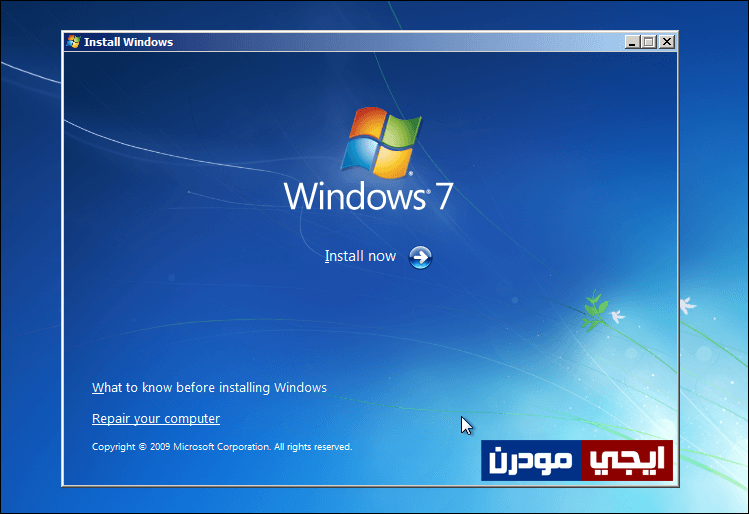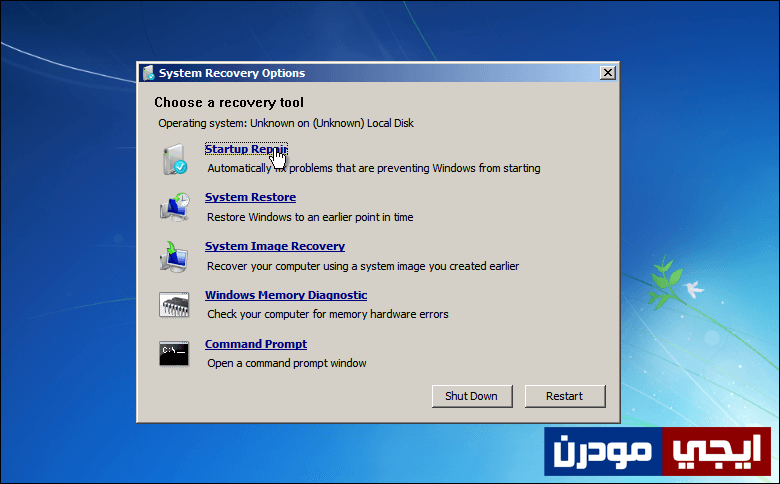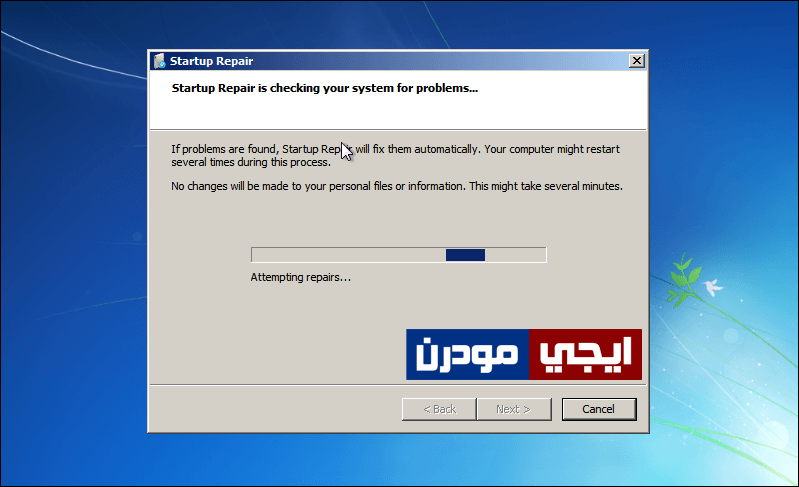كيفية حل مشكلة فشل اقلاع ويندوز 7 على الكمبيوتر
كما هو معروف، عند تشغيل الكمبيوتر بالضغط على زر الطاقة Power فإن هناك عمليات تتم أولاً قبل الانتقال إلى شاشة سطح المكتب في نظام الويندوز إذا كنت تعتمد عليه كنظام تشغيل جهازك، حيث يتم إجراء عمليات تحقق وإختبارات لمكونات الحاسوب المادية، ثم يبدأ عمل ملفات البوت Boot Files ثم بدء إقلاع نظام ويندوز وظهور واجهة المستخدم. لكن، أحيانًا تسير الأمور لما هو عكس ذلك، فربما بعد تشغيل الكمبيوتر تجد أن النظام يعلق عند واجهة بداية الاقلاع، أو بعد إنتهاء الاقلاع يتم عمل إعادة تشغيل للجهاز فورًا، أو تظهر لك الشاشة الزرقاء ثم يتم إغلاق الجهاز من تلقاء نفسه وغيرها من المشاكل الخاصة بفشل إقلاع ويندوز 7 على أجهزة الكمبيوتر واللاب توب.
السبب هنا يكون تلف فى ملفات اقلاع نظام الويندوز أو حدوث نقص فى هذه الملفات، ويعتقد البعض أن الحل هو إعادة تثبيت ويندوز من جديد، حسناً، هذا قد يكون حل فعال ولكن ليس الأمثل. دعوني أستعرض لكم في هذا المقال طريقة أكثر سهولة تقضي على كل مشاكل اقلاع الويندوز.
إقرأ ايضًا: الإقلاع إلى الوضع الآمن Safe Mode فى ويندوز 7 و 8 و 10.
حل مشكلة فشل اقلاع ويندوز 7:
في البداية سوف نحتاج إلى نسخة ويندوز 7 أصلية بصيغة ISO ثم نقوم بحرقها على فلاشة USB أو أسطوانة DVD، وإن لم يكن لديك نسخة ويندوز 7 حتى الآن يُمكنك مراجعة مقال كيفية تحميل ويندوز 7 نسخة رسمية من مايكروسوفت، ثم يمكنك استخدام برنامج PowerISO لحرق هذه النسخة على الفلاش ميموري أو الأسطوانة حسب ما يتوفر لديك. بعد ذلك، قم بضبط إعدادات البيوس BIOS في جهازك للإقلاع على هذه الفلاشة أو الأسطوانة التى تشمل محتويات تثبيت نسخة الويندوز.
بمجرد أن يتم الاقلاع إلى الفلاشة أو الأسطوانة، ستظهر لك شاشة بدء تثبيت نسخة ويندوز جديدة حيث يطلب منك تحديد لغة النظام ولغة الكيبورد..إلخ فاضغط منها على زر Next، ثم عند ظهور نافذة Install Windows فلا تضغط على زر Install Now لأننا لا نريد تثبيت نسخة ويندوز جديدة، بل اضغط على زر Repair your computer على الجهة اليسرى بالأسفل كما بالصورة التالية.
هذا الخيار سينتقل بك إلى نافذة جديدة وهي نافذة System Recovery Options حيث تتضمن كثير من الخيارات والأدوات التي يمكن استخدامها من أجل إصلاح ومعالجة مشاكل ويندوز 7 والتي لا يمكن إصلاحها عند استخدام الويندوز في الوضع العادي. مثلاً، يتم استخدام System Restore عندما تريد استرجاع الحاسوب عند نقطة استعادة محددة قبل إجراء مهمة مُعينة أدت إلى حدوث مشاكل. أيضًا يتم استخدام Windows Memory Diagnostic لمعالجة مشاكل الرام، ويتم استخدام Command Prompt بطبيعة الحال لتنفيذ الأوامر الخاصة بالويندوز. عموماً، إذا كان هناك أي مشكل تمنع الويندوز من بدء العمل والإقلاع، ففي هذه الحالة نستخدم الأداة الأولى وهي “Startup Repair”.
بعد ذلك ستظهر لك النافذة التالية.
في هذه النافذة سترى مؤشر التحميل، حيث يتم الآن فحص ملفات الإقلاع الخاصة بالنظام المُثبت حاليًا، وعند اكتشاف ملف معطوب أو ناقص ستتم معالجته أو إضافته. ضع في اعتبارك أن هذا الأمر أحيانًا يستغرق وقت طويل، لذا تحلى بالصبر. وبعد انتهاء عملية الفحص إذا وجد أن هناك مشكلة فعلاً فسيطلب منك عمل إعادة تشغيل للكمبيوتر حتى يتم إصلاح المشكلة وبعدها يتم اقلاع الويندوز بصورة طبيعية. لكن إن لم يتم حل المشكلة فسوف يخبرك أن المشكلة هي مشكلة Hardware وليست Software وفي هذه الحالة قد تحتاج إما تغيير الرام أو القرص الصلب أو القطعة المسببة في حدوث المشكلة.